u启动v6.0手动ghost系统备份详细使用教程
2014-06-20 10:23:57 标签:系统备份工具ghost系统备份手动ghost教程
完成系统安装后我们都建议大家使用ghost系统备份,以免在系统出现问题时能够及时并有效的解决问题,今天u启动小编教大家使用u启动v6.0u盘通过系统备份工具进行手动ghost系统备份教程。
1、把已经制作好的u盘启动盘插入电脑usb接口(台式机用户建议将u盘插入主机机箱后置的usb接口),重启电脑,在出现开机画面时,使用一键u盘启动快捷键进入启动项窗口,(注意:有的新电脑默认为uefi模式并且会设置为唯一启动模式,此时可能会导致无法使用一键u盘启动快捷键,需要到bios中的相关uefi设置修改即可)然后选择u盘启动进入u启动u盘主菜单,然后选择【07】运行maxdos工具箱增强版菜单,然后按回车键确认选择;如下图所示:
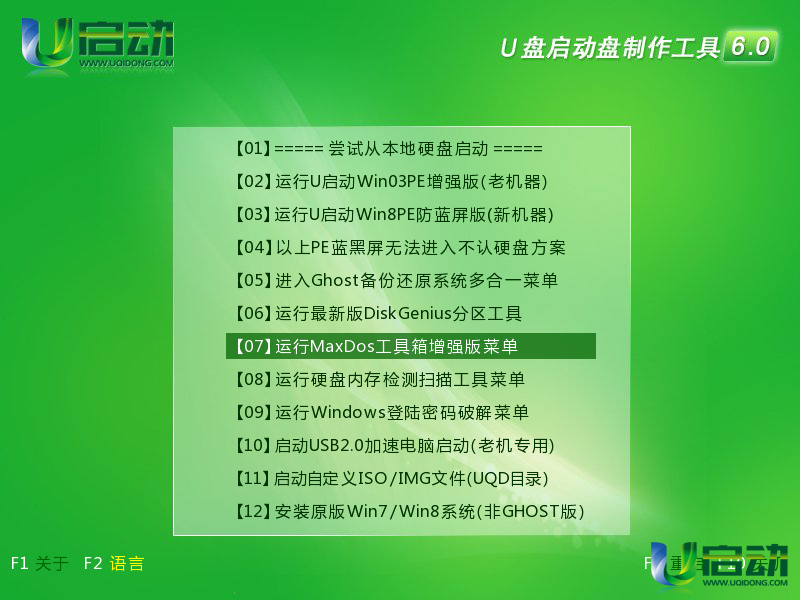
2、在子菜单界面中选择【02】运行maxdos9.3工具箱增强版G,按回车键确认选择,如下图所示:
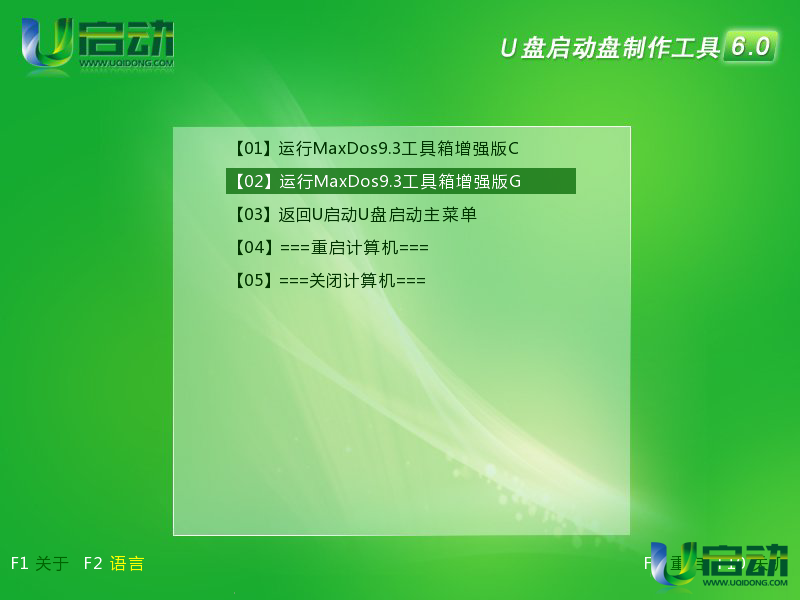
3、进入到内存组合模式界面中使用上下方向键将光标移至下图红色框所示的选项,按回车键确认选择:如下图所示:
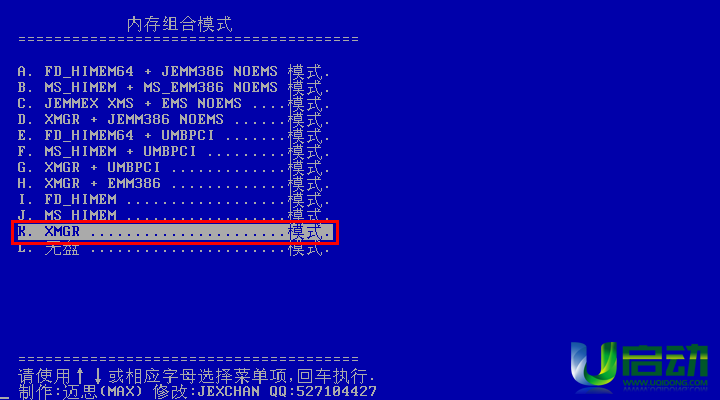
4、使用上下方向键选择主菜单界面中红色框的选项,按回车键确认选择,如下图所示:
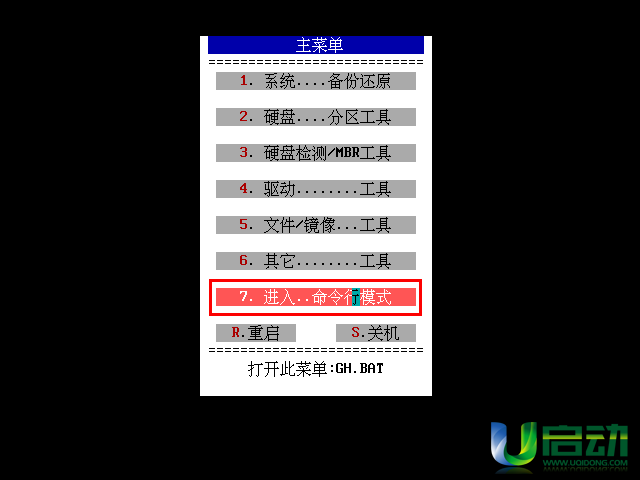
5、此时会进入工具箱列表界面,在屏幕下方的光标处输入“ghost”,按回车键执行,如下图所示:

6、随即会进入ghost工具界面,点击下图中的ok按钮,如下图所示:
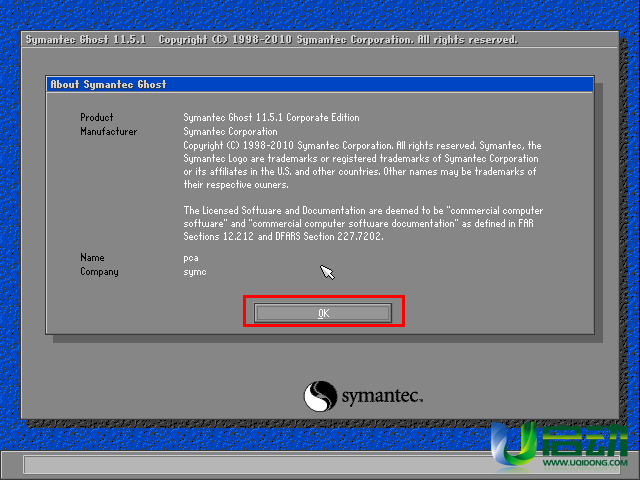
7、然后依次选择“local——partition——to image”,如下图所示:
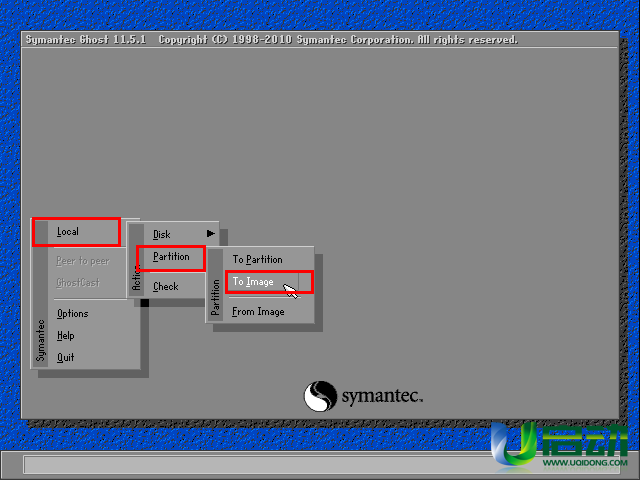
8、此时会弹出一个硬盘选择窗口,由于当前电脑中只有一个硬盘所以只显示一个,直接单击选择硬盘并点击“ok”按钮,如下图所示:
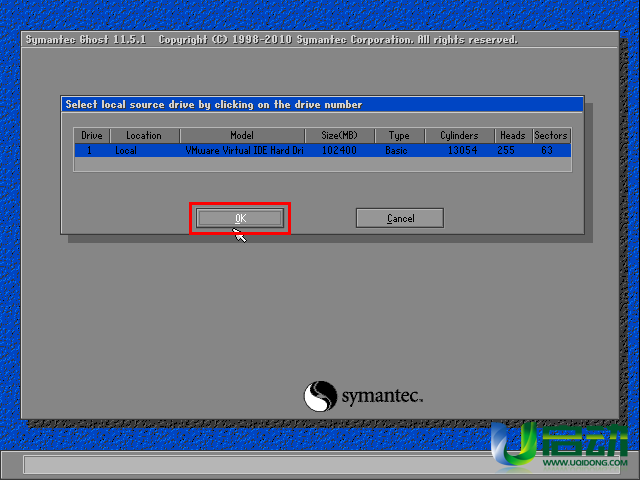
9、然后再选择需要进行备份的系统分区,下图中的“primary”就是表示主分区,单击选择并点击“ok”即可,如下图所示:
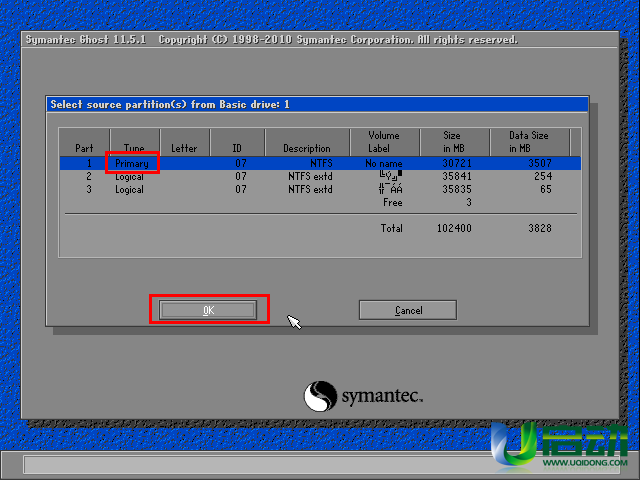
10、随即会弹出备份保存地址的窗口界面,选择需要保存备份文件的地址后并命名,在这里我们命名为“bf”,然后点击“save”按钮,如下图所示:
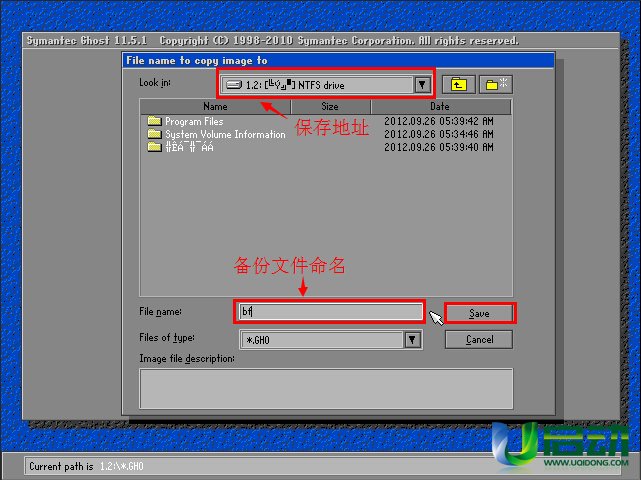
11、在下图窗口中点击“fast”按钮进行备份,如下图所示:
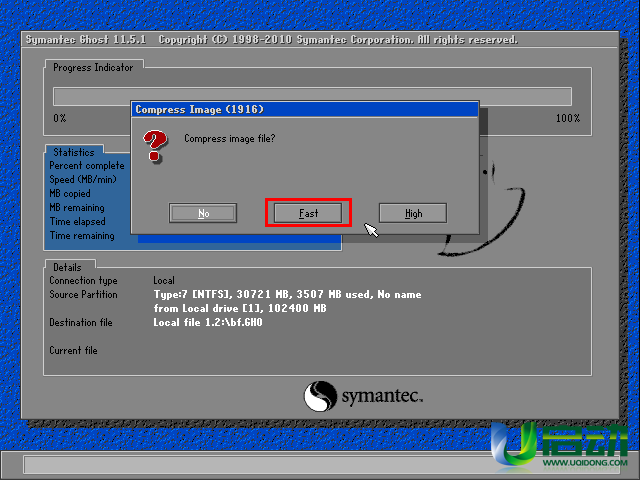
12、此时手动ghost系统备份工具会弹出询问窗口,点击“yes”按钮即可,如下图所示:
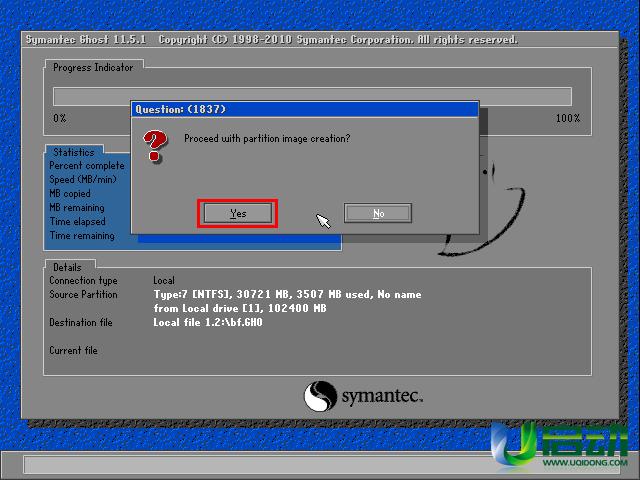
13、等待ghost系统备份工具完成备份,完成备份后会弹出提示窗口中点击“continue”,然后重启电脑即可,如下图所示:
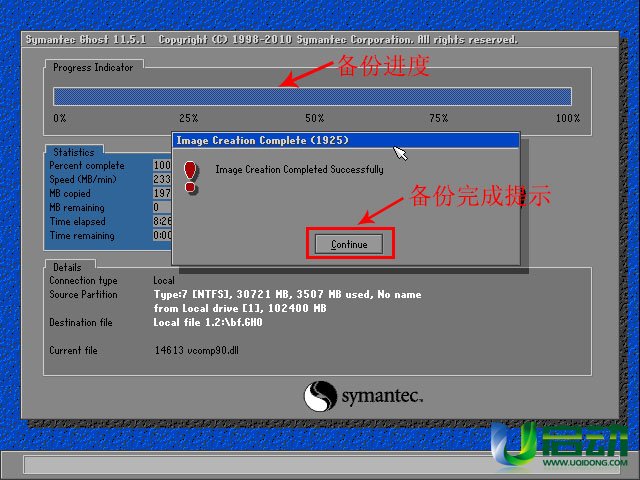
完成上面的手动ghost系统备份后重启电脑,进入系统后进入到之前选择的备份文件保存地址,我们就能够看到生成出了一个备份文件。至此使用u启动v6.0系统备份工具手动ghost教程就介绍到这里。在这里我们建议先进行系统备份以免在出现系统问题时能够使用备份文件进行系统还原解决系统问题。
本文由U启动编辑发表。转载此文章须经U启动同意,并请附上出处(U启动)及本页链接。
原文链接:http://www.uqidong.com/syjc/1498.html
原文链接:http://www.uqidong.com/syjc/1498.html
未来人类Terrans Force DR721笔记本怎么使用u启动u盘
未来人类Terrans Force DR721笔记本搭载了英特尔第10代酷睿i7处理器以及集成显卡,下面为大家分享未来人...
- [2021-07-28]联想ThinkPad L14 锐龙版笔记本怎么使用u启动u盘装
- [2021-07-28]神舟战神Z9-CT7PK笔记本怎么使用u启动u盘装机安装
- [2021-07-27]盈通AN78V5主板怎么通过bios设置u盘启动
- [2021-07-27]海尔逸3000S笔记本怎么使用u启动u盘装机一键重装
- [2021-07-27]机械革命Umi CC笔记本怎么使用u启动u盘装机一键重
- [2021-07-26]惠普340 G7笔记本怎么使用u启动u盘装机一键安装
- [2021-07-26]微星H87M-G43主板怎么通过bios设置u盘启动
U盘工具下载推荐
更多>>-
 纯净版u盘装系统工具下载,u盘装系统工
[2019-09-03]
纯净版u盘装系统工具下载,u盘装系统工
[2019-09-03]
-
 纯净版u盘启动盘制作工具下载
[2019-09-03]
纯净版u盘启动盘制作工具下载
[2019-09-03]
-
 u启动7.0u盘启动盘制作工具装机版下载
[2019-07-05]
u启动7.0u盘启动盘制作工具装机版下载
[2019-07-05]
-
 u启动U盘启动盘制作工具增强版V7.0
[2019-07-05]
u启动U盘启动盘制作工具增强版V7.0
[2019-07-05]
Copyright © 2010-2016 www.uqidong.com u启动 版权所有 闽ICP备16007296号 意见建议:service@uqidong.com
 未来人类Terrans Force DR721笔记本怎
未来人类Terrans Force DR721笔记本怎
 昂达N78C主板怎么进入bios设置u盘启
昂达N78C主板怎么进入bios设置u盘启
 u启动win 8pe系统维护工具箱_6.3免费
u启动win 8pe系统维护工具箱_6.3免费
 u启动win 7pe系统维护工具箱_6.3免费
u启动win 7pe系统维护工具箱_6.3免费
 盈通AN78V5主板怎么通过bios设置u盘
盈通AN78V5主板怎么通过bios设置u盘
 win10怎么安装视频教学
win10怎么安装视频教学
 u启动u盘启动安装原版win8系统视频
u启动u盘启动安装原版win8系统视频
 win7系统怎么备份密钥证书 win7系统
win7系统怎么备份密钥证书 win7系统
 win7系统文件损坏怎么办 win7系统文
win7系统文件损坏怎么办 win7系统文

 联想win8改win7bios设置方法
联想win8改win7bios设置方法
 技嘉uefi bios如何设置ahci模式
技嘉uefi bios如何设置ahci模式
 惠普电脑uefi不识别u盘怎么办
惠普电脑uefi不识别u盘怎么办
 win8改win7如何设置bios
win8改win7如何设置bios
 bios没有usb启动项如何是好
bios没有usb启动项如何是好
 详析bios设置显存操作过程
详析bios设置显存操作过程
 修改bios让电脑待机不死机
修改bios让电脑待机不死机